Asus U57VJ User Manual
Browse online or download User Manual for Laptops Asus U57VJ. Asus U57VJ Manuale d'uso
- Page / 119
- Table of contents
- BOOKMARKS
- Notebook PC 1
- Manuale Utente 1
- Sommario 2
- Appendice 3
- Capitolo 1: 5
- Introduzione al 5
- Informazioni sul Manuale 6
- Note sul Manuale 6
- Norme di Sicurezza 7
- Norme di Sicurezza in Aereo 10
- Protezione del Notebook PC 10
- Ricarica della Batteria 10
- Preparazione del Notebook PC 11
- Capitolo 2: 13
- Descrizione dei 13
- Componenti 13
- Lato Superiore 14
- Lato Inferiore 17
- Lato Destro 20
- Lato Sinistro 23
- Lato Posteriore 26
- Lato Frontale 26
- Capitolo 3: 28
- Informazioni 28
- Preliminari 28
- 110V-220V 29
- Alimentazione a Batteria 31
- Manutenzione della Batteria 32
- Accensione del Notebook PC 33
- Opzioni Risparmio Energia 37
- Sospensione e Ibernazione 39
- Sistema di Termoregolazione 41
- Tasti Microsoft Windows 44
- Tasti Funzione Multimediali 46
- (su modelli selezionati) 46
- Interruttori 47
- Indicatori di Stato 48
- Capitolo 4: 50
- Utilizzo del 50
- Dispositivo di Puntamento 51
- Utilizzo del Touchpad 52
- Clic di sinistra 53
- Clic di destra 53
- Trascinamento 53
- Rilascio 53
- Cura del Touchpad 55
- Dispositivi di Archiviazione 57
- La posizione varia in base 59
- Come ascoltare un CD Audio 60
- Utilizzo dell’Unità Ottica 60
- Disco Rigido 62
- Rimozione dei Dischi Rigidi: 63
- Memoria (RAM) 65
- Connessione di Rete 66
- Hub o Switch di Rete 67
- Modalità Ad-hoc 69
- Modalità Infrastruttura 69
- Connessione a una rete 70
- USB Charger+ 75
- Connessioni Opzionali 77
- Sistema Operativo 78
- Impostazioni BIOS 79
- USB Interface Security 82
- Salvataggio Modifiche 84
- Problema �ardware - Batteria 86
- Ripristino del Notebook PC 91
- Definizione delle Regioni 95
- Conformità Modem Interno 97
- Apparecchi Non Voce 98
- Notebook PC - Manuale Utente 100
- Dichiarazione FCC 101
- Dichiarazione di Conformità 102
- (Canada) 103
- Avviso Marchio CE 103
- (Francia) 104
- Comunicazione REAC� 107
- Disposizioni CDR� 109
- Approvazione CTR 21 111
- Spagnolo 112
- Certificazione ENERGY STAR 113
- Informazioni sul Copyright 115
- Licenza Software 117
- Assistenza e Supporto 117
- EC Declaration of Conformity 118
Summary of Contents
Febbraio 2012I7187Notebook PC Manuale Utente
10Notebook PC - Manuale UtenteNorme di Sicurezza in AereoContattare la compagnia aerea se si desidera utilizzare il computer durante il volo. La maggi
Notebook PC - Manuale UtenteA-25Queste informazioni sono state riprodotte da CETECOM e sono fornite senza responsabilità. Per aggiornamenti alla tabe
A-26Notebook PC - Manuale UtenteDichiarazioni e Informazioni sulla SicurezzaDichiarazione FCC (Federal Communications Commission)Questo apparecchio r
Notebook PC - Manuale UtenteA-27Paragrafi riprodotti dal codice dei Regolamenti Federali #47, paragrafi 15.193, 1993. Washington DC: Ufficio del Federa
A-28Notebook PC - Manuale UtenteAvviso Marchio CEMarchio CE per dispositivi senza WLAN/BluetoothQuesta versione del dispositivo è conforme ai requisit
Notebook PC - Manuale UtenteA-29Canali Wireless Operativi per le Diverse RegioniN. America 2.412-2.462 GHz Ch01 - CH11Giappone 2.412-2.484 GHz C
A-30Notebook PC - Manuale Utente 60 Oise 61 Orne 63 Puy du Dôme 64 Pyrénées Atlantique 66 Pyrénées Orientales 67 Bas Rhin 68
Notebook PC - Manuale UtenteA-31Comunicazioni sulla Sicurezza ULLo standard UL 1459 si applica a dispositivi per telecomunicazioni (telefoni), da col
A-32Notebook PC - Manuale UtenteRequisiti per la Sicurezza ElettricaI prodotti con un consumo elettrico superiore a 6A e di peso superiore a 3Kg devo
Notebook PC - Manuale UtenteA-33Precauzioni Nordic Lithium (per Batterie a Ioni Litio)CAUTION! Danger of explosion if battery is incorrectly replaced
A-34Notebook PC - Manuale UtenteInformazioni di Sicurezza sul Drive OtticoInformazioni sulla Sicurezza LaserLe unità ottiche interne o esterne vendute
Notebook PC - Manuale Utente11Collegare l'Adattatore di CorrentePreparazione del Notebook PCQueste sono soltanto indicazioni di massima per un us
Notebook PC - Manuale UtenteA-35Nota sul Prodotto da parte di Macrovision Corporation Questo prodotto contiene tecnologia protetta dai diritti d’auto
A-36Notebook PC - Manuale UtenteApprovazione CTR 21 (per Notebook PC con modem integrato)DaneseOlandeseIngleseFinlandeseFranceseTedescoGrecoItalianoP
Notebook PC - Manuale UtenteA-37SpagnoloSvedese
A-38Notebook PC - Manuale UtenteEtichetta Ecologica dell’Unione EuropeaQuesto Notebook PC è stato premiato con l’etichetta del Fiore dell’Unione Europ
Notebook PC - Manuale UtenteA-39Dichiarazione di Conformità con le Normative Internazionali in Materia di Tutela Ambientale Nella progettazione e real
A-40Notebook PC - Manuale UtenteInformazioni sul CopyrightAlcuna parte di questo manuale, compresi i prodotti e i software in esso descritti, può esse
Notebook PC - Manuale UtenteA-41Condizioni e Limiti di Copertura della Garanzia sul ProdottoLe condizioni di garanzia variano a seconda del tipo di p
A-42Notebook PC - Manuale UtenteE’ responsabilità dell’utente, prima ancora di richiedere l’assistenza, eliminare eventuali funzioni, componenti, opzi
Notebook PC - Manuale UtenteA-43EC Declaration of Conformity We, the undersigned, Manufacturer: ASUSTek COMPUTER INC. Address, City: No. 150, LI-TE RD
A-44Notebook PC - Manuale UtenteEC Declaration of Conformity We, the undersigned, Manufacturer: ASUSTek COMPUTER INC. Address, City: No. 150, LI-TE RD
12Notebook PC - Manuale UtenteAprire il Pannello del Display1. Sollevare delicatamente il display, come mostrato in figura.2. Regolare lentamente l’i
2Capitolo 2: Descrizione dei Componenti
14Notebook PC - Manuale UtenteLato SuperioreLa tastiera varia in base al paese di distribuzione del prodotto. L'aspetto del lato superiore varia
Notebook PC - Manuale Utente15 Microfono (integrato) Ilmonomicrofonointegratosipuòutilizzarepervideoconferenze,Il mono microfono integrato si può ut
16Notebook PC - Manuale Utente78 Touchpad e Tasti Il touchpad, con i relativi tasti, è un dispositivo di puntamento, che svolge le stesse funzioni d
Notebook PC - Manuale Utente17AVVERTENZA! Il lato inferiore del Notebook PC può diventare piuttosto caldo. Maneggiare il Notebook PC con attenzione
18Notebook PC - Manuale Utente Fermo Batteria - a Molla Il fermo batteria a molla è usato per fissare la batteria. Il gancio a molla blocca autom
Notebook PC - Manuale Utente19 Alloggio Disco Rigido Il disco rigido è contenuto in un apposito alloggiamento protetto.Il disco fisso può essere sos
2Notebook PC - Manuale UtenteSommarioCapitolo 1: Introduzione al Notebook PCInformazioni sul Manuale ...
20Notebook PC - Manuale UtenteLato Destro12 Jack Uscita Cuffie Il jack per cuffie stereo (1/8 di pollice) viene utilizzato per collegare al se
Notebook PC - Manuale Utente21564 Lettore Ottico Esistono vari modelli di Notebook PC con lettori ottici diversi. Il lettore ottico del Notebook PC
22Notebook PC - Manuale Utente Porta per Lucchetto Kensington® (Serie Intel) L’apertura per lucchetto Kensington® consente di proteggere il Notebook
Notebook PC - Manuale Utente23Lato SinistroSerie IntelSerie AMD546231546231 Ingresso Alimentazione (DC) (Serie Intel) L’adattatore in dotazione c
24Notebook PC - Manuale Utente Griglie di Aerazione Le griglie di aerazione consentono lo smaltimento del calore del Notebook PC. Assicurarsi che
Notebook PC - Manuale Utente25 Porta USB (3.0, su modelli selezionati / 2.0) L’Universal Serial Bus è compatibile con i dispositivi USB 3.0, 2.0 o U
26Notebook PC - Manuale UtenteLato Posteriore Batteria La batteria si carica automaticamente, quando è collegata a una sorgente di alimentazione
Notebook PC - Manuale Utente27
3Capitolo 3: Informazioni Preliminari
Notebook PC - Manuale Utente29Sistema di AlimentazioneAlimentazione a Corrente Alternata (AC)L’alimentazione del Notebook PC si compone di due parti,
Notebook PC - Manuale Utente3Capitolo 4: Utilizzo del Notebook PCDispositivo di Puntamento ...
30Notebook PC - Manuale UtenteIMPORTANTE! Per evitare danni, non collegare al Notebook PC adattatori diversi e non utilizzare l’adattatore del Noteb
Notebook PC - Manuale Utente31IMPORTANTE! Per evitare di perdire i dati, non rimuovere mai la batteria se il computer è acceso.Per Installare la Batt
32Notebook PC - Manuale UtentePer Rimuovere la Batteria:IMPORTANTE! Utilizzare solo adattatori o batterie fornite a corredo con il Notebook PC o spec
Notebook PC - Manuale Utente33IMPORTANTE! Per proteggere il disco rigido, attendere sempre almeno 5 secondi, dopo aver spento il Notebook PC e prima
34Notebook PC - Manuale UtenteIMPORTANTE! Se vengono ripetutamente visualizzati i messaggi di avvertimento, anche dopo l’esecuzione di un programma di
Notebook PC - Manuale Utente35Quando la batteria è scarica si riceve un avviso. Se ignorato, il Notebook PC passa in modalità sospensione (Windows
36Notebook PC - Manuale UtenteAVVERTENZA! Non lasciare che la batteria si scarichi. La batteria si scarica nel tempo. Se non si usa, è necessario cont
Notebook PC - Manuale Utente37IMPORTANTE! Per proteggere il disco rigido, attendere almeno 5 secondi dopo aver spento il Notebook PC e prima di riacce
38Notebook PC - Manuale UtenteArresto d’Emergenza del SistemaNel caso in cui il sistema operativo non dovesse arrestarsi o riavviarsi correttamente, c
Notebook PC - Manuale Utente39Sospensione e IbernazioneLe impostazioni di risparmio energia si possono trovare in Windows > Control Panel > �a
4Notebook PC - Manuale UtenteAvviso Marchio CE ... A-28Dichiarazione
40Notebook PC - Manuale Utente�ibernate corrisponde alla funzione Sospensione su disco (STD) e consente l’archiviazione dei dati e dello stato corrent
Notebook PC - Manuale Utente41Sistema di TermoregolazioneSono previsti tre metodi di controllo dell’alimentazione, per regolare la temperatura del Not
42Notebook PC - Manuale UtenteFunzioni Speciali della TastieraTasti di Scelta Rapida ColoratiDi seguito sono elencati i tasti di scelta rapida colorat
Notebook PC - Manuale Utente43Icone LCD/Monitor (F8): consente di scegliere tra lo schermo LCD del Notebook PC ed un monitor esterno, in questa se
44Notebook PC - Manuale UtentePower4Gear �ybrid (Fn+Barra Spaziatrice): il tasto Power4 Gear Hybrid consente il passaggio tra varie modalità di rispa
Notebook PC - Manuale Utente45Tastiera come Tastiera Numerica La tastiera numerica è incorporata nella tastiera e consiste di 15 tasti.Questi tasti co
46Notebook PC - Manuale UtenteTasti Funzione Multimediali (su modelli selezionati)I tasti funzione multimediali consentono di comandare con facilità
Notebook PC - Manuale Utente47InterruttoriInterruttori e Indicatori di Stato Pulsante di Accensione Il pulsante di accensione ACCENDE e SPEGNE il No
48Notebook PC - Manuale UtenteIndicatori di Stato Indicatore di Alimentazione L’indicatore di alimentazione si illumina se il Notebook PC è acceso
Notebook PC - Manuale Utente49 Indicatore di Attività del Disco Rigido Indica che il Notebook PC sta accedendo ad uno o più dispositivi di archivia
1Capitolo 1: Introduzione al Notebook PC
4Capitolo 4: Utilizzo del Notebook PC
Notebook PC - Manuale Utente51IMPORTANTE! NON utilizzare altri oggetti al posto delle dita per operare con il touchpad o potrebbe danneggiarsi in supe
52Notebook PC - Manuale UtenteUtilizzo del TouchpadIl touchpad è un dispositivo interattivo, che permette di utilizzare le dita,in sostituzione di un
Notebook PC - Manuale Utente53Toccare una volta per selezionare un elemento.Toccare due volte per aprire l'elemento selezionato.Illustrazioni su
54Notebook PC - Manuale UtenteRotazione - Appoggiare due dita sul touchpad per eseguire la rotazione delle immagini sullo schermo. Fissare la punta di
Notebook PC - Manuale Utente55Il touchpad risponde ai movimenti, non alla forza. Non è necessario colpire la superficie con forza. L’applicazione di u
56Notebook PC - Manuale UtenteDisattivazione Automatica del Touchpad Windows è in grado di disattivare automaticamente il touchpad del Notebook PC, q
Notebook PC - Manuale Utente57Dispositivi di ArchiviazioneI dispositivi di archiviazione consentono al Notebook PC di leggere o scrivere documenti, i
58Notebook PC - Manuale Utente3. Tenere il disco all’estremità con il lato stampato verso l’alto. Premere verso il basso nella parte centrale del dis
Notebook PC - Manuale Utente59Espulsione d’emergenzaIl foro per l’apertura di emergenza si trova sull’unità ottica e viene utilizzato per far fuoriusc
6Notebook PC - Manuale UtenteInformazioni sul ManualeQuesto documento è il manuale utente del Notebook PC. Contiene informazioni sui vari componenti d
60Notebook PC - Manuale UtenteNonostante venga introdotto un disco CD nel lettore, dovrebbe essere presente una lettera che identifica il lettore CD. D
Notebook PC - Manuale Utente61IMPORTANTE! La compatibilità delle schede di memoria varia in funzione del modello di Notebook PC e delle specifiche dell
62Notebook PC - Manuale UtenteDisco RigidoI dischi rigidi hanno una maggiore capacità e funzionano a velocità più elevate dei floppy disk e dei CD-ROM.
Notebook PC - Manuale Utente63Rimozione dei Dischi Rigidi:Individuazione dei Dischi Rigidi112212221211112212221211
64Notebook PC - Manuale UtenteInstallazione dei Dischi Rigidi:112212221211112212221211
Notebook PC - Manuale Utente65AVVERTENZA! Prima di installare o rimuovere una memoria, disconnettere tutte le periferiche, le linee del telefono e per
66Notebook PC - Manuale UtenteLa rete incorporata non può essere installata successivamente come aggiornamento. Dopo l’acquisto, la rete può essere in
Notebook PC - Manuale Utente67Cavo di rete con connettori R�-45Doppino Ritorto TPEPer collegare l’adattatore Ethernet alla rete (generalmente mediante
68Notebook PC - Manuale UtenteConnessione LAN Wireless (su modelli selezionati)La LAN wireless opzionale incorporata è una scheda Ethernet wireless se
Notebook PC - Manuale Utente69Modalità Ad-hoc La modalità Ad-hoc consente al Notebook PC di connettersi ad un altro dispositivo wireless. In questo am
Notebook PC - Manuale Utente7Norme di SicurezzaLe seguenti norme di sicurezza aumenteranno la durata del Notebook PC. Seguire tutte le norme ed istruz
70Notebook PC - Manuale UtenteConnessione di Rete senza Fili di WindowsConnessione a una rete1. ATTIVARE la funzione Wireless, se necessario per il m
Notebook PC - Manuale Utente715. In fase di connessione, potrebbe essere richiesto l’inserimento di una password.6. Non appena stabilita, la conness
72Notebook PC - Manuale UtenteConnessione Wireless Bluetooth (su modelli selezionati)I Notebook PC, equipaggiati con la tecnologia Bluetooth, eliminan
Notebook PC - Manuale Utente73 Altrimenti, cliccare due volte sull’icona Wireless Console in area di notifica di Windows e selezionare l’icona Bluetoo
74Notebook PC - Manuale Utente6. Selezionare dall’elenco un dispositivo abilitato Bluetooth e premere Next.7. Inserire il codice di protezione Blu
Notebook PC - Manuale Utente75USB Charger+USB Charger+ consente di ricaricare i dispositivi USB compatibili con le specifiche "Battery Charging”-
A Appendice
A-2Notebook PC - Manuale UtenteAccessori OpzionaliQuesti articoli sono forniti come optional, in complemento al Notebook PC.Hub USB (Opzionale)La conn
Notebook PC - Manuale UtenteA-3Sistema OperativoIl Notebook PC potrebbe offrire agli utenti (in base al paese) la possibilità di scegliere un s
A-4Notebook PC - Manuale UtenteDispositivo di Avvio (Boot Device)1. Sulla schermata di avvio (Boot), selezionare Boot Option #1.2. Premere [Enter] e
8Notebook PC - Manuale UtenteTEMP. SICUREZZA: Questo Notebook PC dovrebbe essere utilizzato in ambienti con temperature comprese fra 5°C (41°F) e 35°C
Notebook PC - Manuale UtenteA-5Impostazioni di Protezione (Security Settings)Per impostare la password:1. Sulla schermata Security, selezionare Setup
A-6Notebook PC - Manuale UtenteProtezione interfaccia I/O (I/O Interface Security)Per disattivare un'interfaccia I/O: 1. Sulla schermata Securit
Notebook PC - Manuale UtenteA-7Con l'impostazione di USB Interface su [Lock], External Ports e CMOS Camera saranno simultaneamente disattivate e
A-8Notebook PC - Manuale UtentePassword HDD (HDD Password)Per impostare la password per HDD:1. Dalla schermata Security, cliccare Set Master Password
Notebook PC - Manuale UtenteA-9Salvataggio ModifichePer mantenere le impostazioni di configurazione, si devono salvare le modifiche prima di uscire dall’
A-10Notebook PC - Manuale UtenteProblemi Comuni e Relative Soluzioni Problema �ardware - Disco Ottico L’ unità ottica non riesce a leggere o scrivere
Notebook PC - Manuale UtenteA-11Problema �ardware - Fotocamera IntegrataLa fotocamera integrata non funziona correttamente.1. Controllare la presenza
A-12Notebook PC - Manuale UtenteSintomi & Soluzioni:A. Il problema potrebbe risiedere nella scheda madre, nel disco rigido o nel portatile; rivol
Notebook PC - Manuale UtenteA-13ATTENZIONE! Non collegarsi ad Internet, prima di aver installato un software anti-virus e un firewall Internet per la
A-14Notebook PC - Manuale Utente5. Se il problema persiste, utilizzare il metodo di ripristino per re-installare l’intero sistema.IMPORTANTE! Prima d
Notebook PC - Manuale Utente9Norme di Sicurezza per il TrasportoPer preparare il Notebook PC al trasporto, si devono spegnere e scollegare tutte
Notebook PC - Manuale UtenteA-15Problema Software - BIOSSoftware - BIOSAggiornamento del BIOS.1. Controllare il modello esatto del Notebook PC e scar
A-16Notebook PC - Manuale UtenteRipristino del Notebook PCTramite Partizione di Ripristino La Partizione di Ripristino riporta rapidamente il software
Notebook PC - Manuale UtenteA-17Recover Windows to entire �D with 2 partition. Questa opzione eliminerà tutte le partizioni dall’unità disco rigido e
A-18Notebook PC - Manuale UtenteModalità di Utilizzo del DVD di Ripristino:1. Inserire il DVD di Ripristino nell’unità ottica (il Notebook PC deve e
Notebook PC - Manuale UtenteA-19Informazioni sul Lettore DVD-ROMIl Notebook è dotato di un lettore ottico di DVD-ROM o di CD ROM. Per visualizzare film
A-20Notebook PC - Manuale UtenteDefinizione delle RegioniRegione 1Canada, Stati Uniti d’America, Territori Statunitensi.Regione 2Repubblica Ceca, Egitt
Notebook PC - Manuale UtenteA-21Informazioni sull'Unità Blu-ray ROM (su modelli selezionati)Definizione delle RegioniRegione AAmerica del Nord, C
A-22Notebook PC - Manuale UtenteConformità Modem InternoIl modello di modem interno del Notebook PC è conforme agli standard �ATE (Giappone), FCC (USA
Notebook PC - Manuale UtenteA-23Dichiarazione di Compatibilità di ReteDichiarazione effettuata dal fabbricante all’utente: "La dichiarazione deve
A-24Notebook PC - Manuale UtenteQuesta tabella indica i paesi in cui sono vigenti le regolamentazioni CTR21Paese Applicato Ulteriori Collaud
More documents for Laptops Asus U57VJ



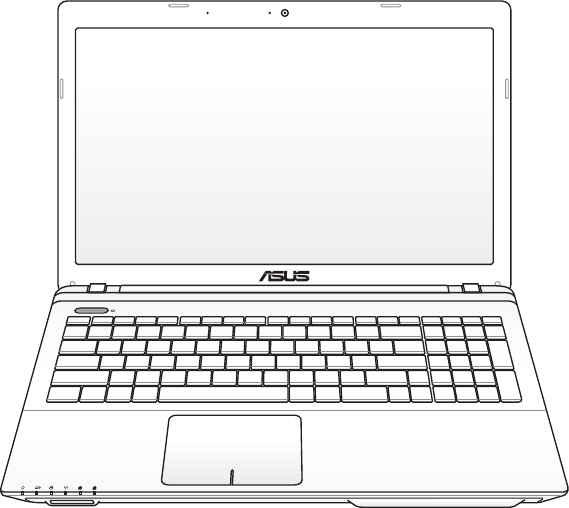
 (134 pages)
(134 pages) (28 pages)
(28 pages) (118 pages)
(118 pages) (28 pages)
(28 pages) (30 pages)
(30 pages) (1 pages)
(1 pages)







Comments to this Manuals